
Удаление фона или извлечение изображений в приложении «Просмотр» на Mac
Вы можете удалить фон изображения или извлечь часть изображения. Например, можно выбрать лицо определенного человека на групповой фотографии и вставить его в другое место.
Удаление фона изображения
Откройте приложение «Просмотр»
 на Mac.
на Mac.Нажмите
 .
.Если появится сообщение о том, хотите ли Вы конвертировать документ в файл PNG, выполните одно из указанных ниже действий.
Создание копии исходного изображения. Нажмите «Отменить», затем выберите «Файл» > «Дублировать».
Преобразование исходного изображения. Нажмите «Преобразовать».
Чтобы отменить удаление фона, выберите «Правка» > «Отменить».
Извлечение изображения
Откройте приложение «Просмотр»
 на Mac.
на Mac.Нажмите
 (если панель инструментов разметки не отображается), нажмите
(если панель инструментов разметки не отображается), нажмите 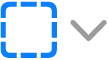 , затем выберите
, затем выберите  .
.Обведите края изображения, которое необходимо извлечь.
Убедитесь, что изображение находится в пределах жирной границы, появляющейся при обведении.
Соедините конец и начало границы или отпустите кнопку мыши, чтобы соединить конечную точку с началом границы прямой линией.
Выберите «Правка» > «Скопировать», чтобы скопировать изображение для последующей вставки в документ.
Извлечение страницы из PDF-файла с преобразованием в изображение
Вы можете выбрать область изображения, открытого в приложении «Просмотр», а затем скопировать ее и вставить в другое место. Можно также обрезать окружающее содержимое, оставив только выбранную область. Если изображение находится внутри файла PDF, то перед использованием инструментов разметки изображений нужно извлечь страницу из файла PDF в формат изображения.
Откройте приложение «Просмотр»
 на Mac.
на Mac.Откройте файл PDF, выберите «Вид» > «Миниатюры», затем в боковом меню миниатюр выберите страницу.
Нажмите «Файл» > «Экспортировать», введите имя, добавьте тег (если нужно) и укажите, где сохранить файл.
Откройте всплывающее меню «Формат» и выберите формат изображения (например, PNG).
Нажмите «Сохранить».